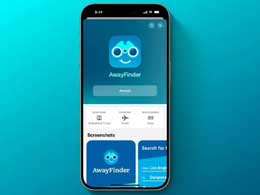TestFlight用法:包教包会(详细教程图解步骤)
2022-07-30 2012首先说一下为什么用TestFlight做iOS App测试,因为TestFlight现在是苹果官方的测试软件,相比其他测试工具省去了很多操作,配置简单,包教包会。
使用TestFlight之前你必须确保你的app已经上传到 iTunes Connect ,如果你不知道怎么上传请参考上一篇文章 ,按步骤到第“18步:上传 AppStore” 在 “我的app” 有即可
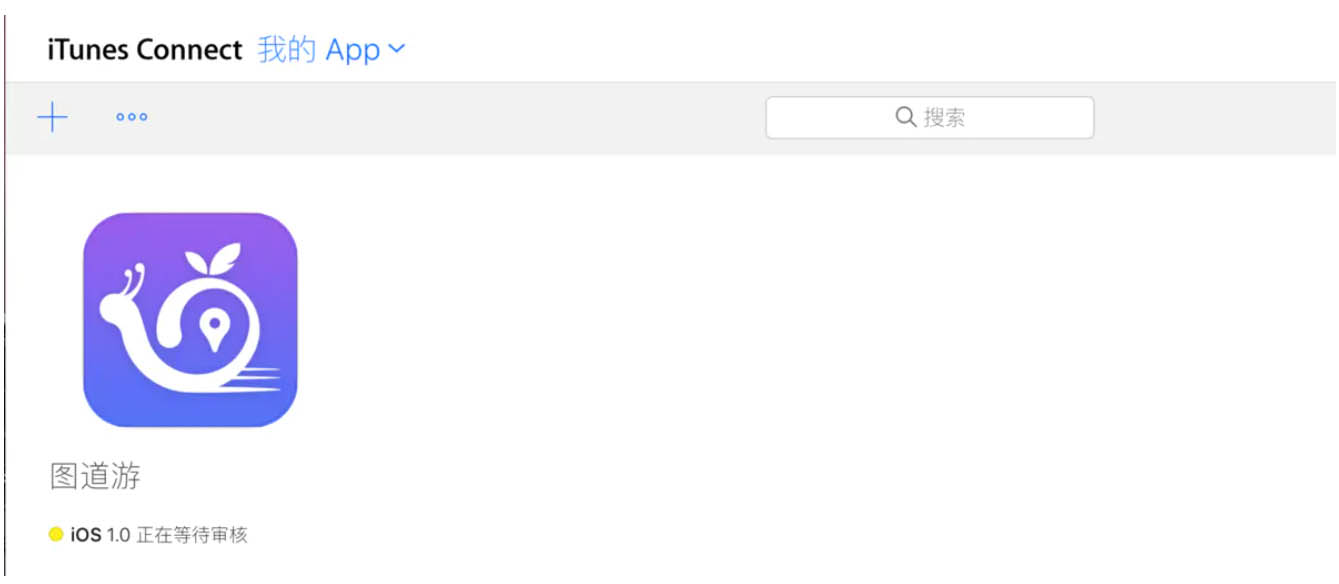 我的app
我的app
如果你的app已经在iTunes Connect了,请忽略上述内容
TestFlight用法
前期准备:在iOS手机客户端下载 TestFlight
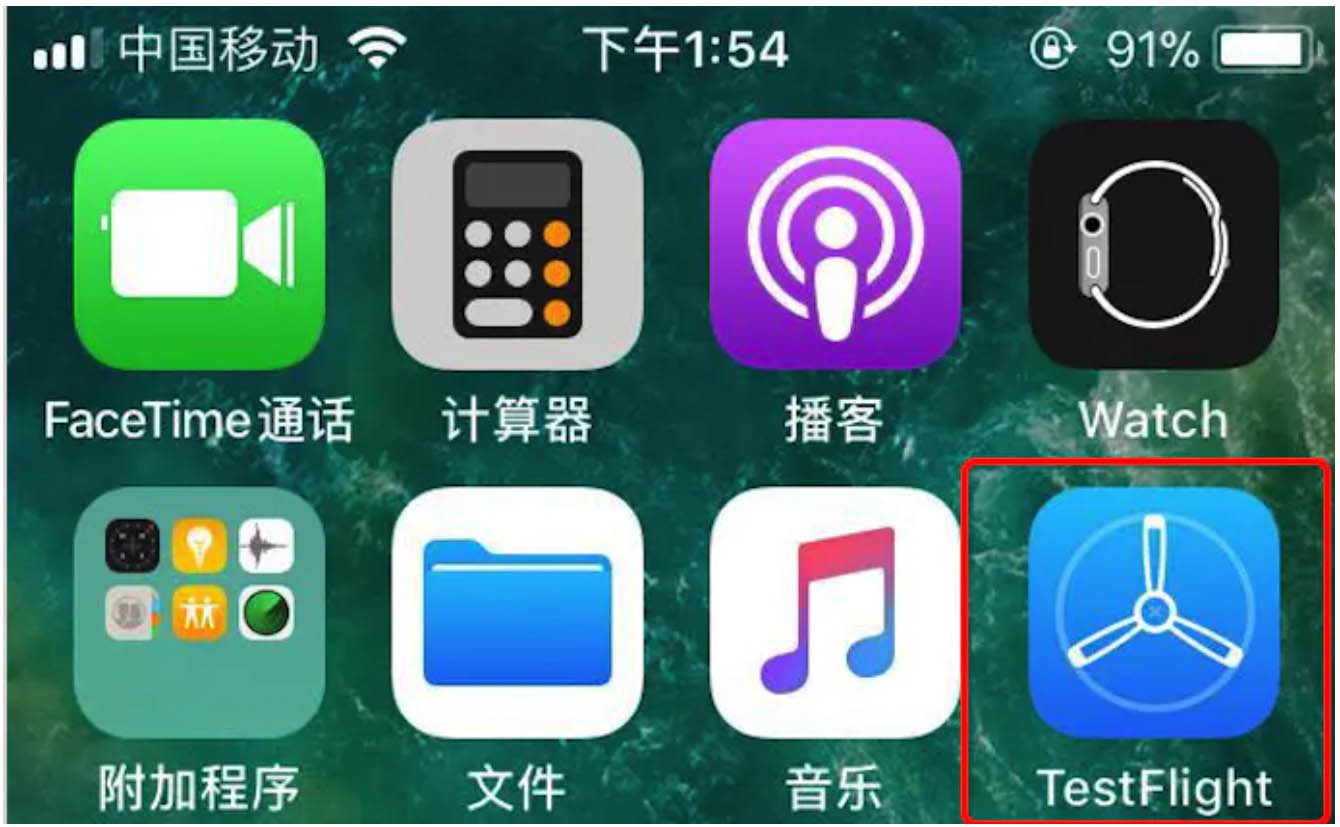 TestFlight.png
TestFlight.png
第1步:在 iTunes Connect用户添加测试员
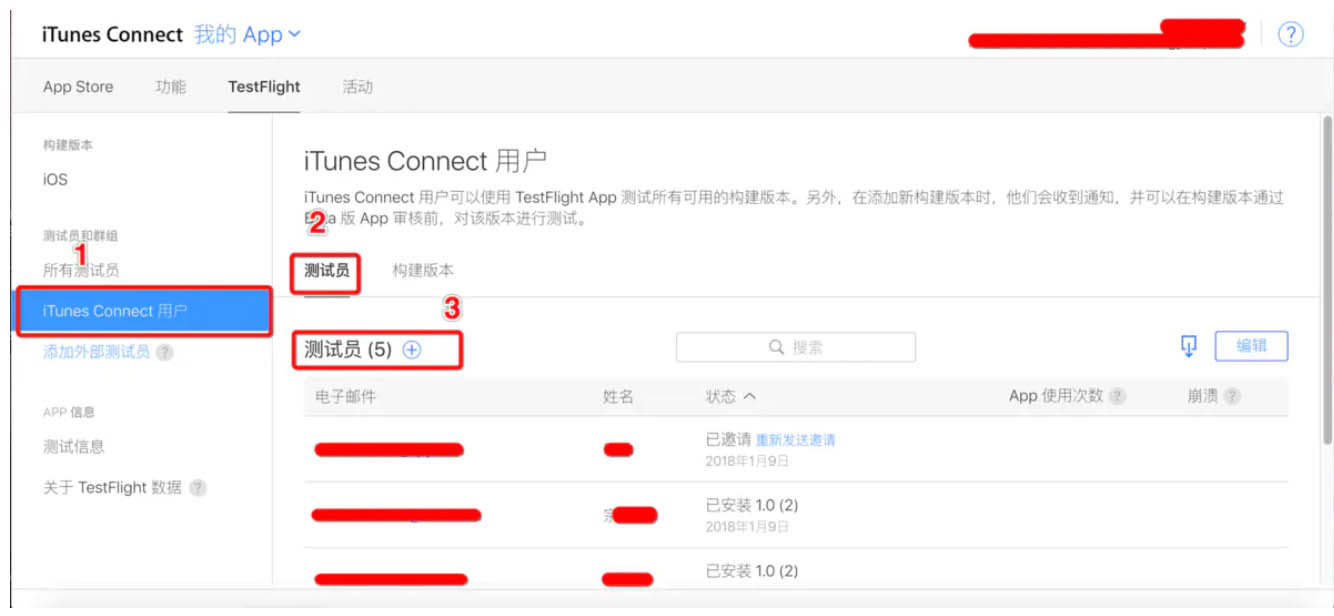 1.在 iTunes Connect用户添加测试员.png
1.在 iTunes Connect用户添加测试员.png
第2步:打开用户和职能
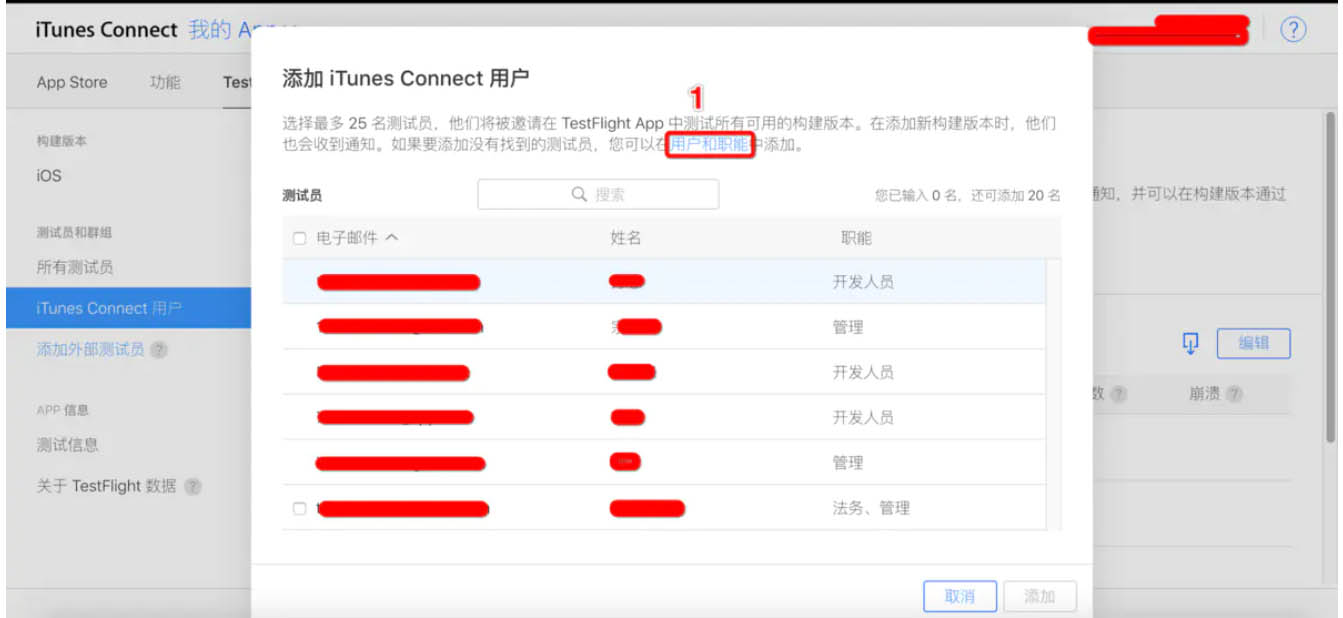 2.打开用户和职能.png
2.打开用户和职能.png
第3步:添加用户
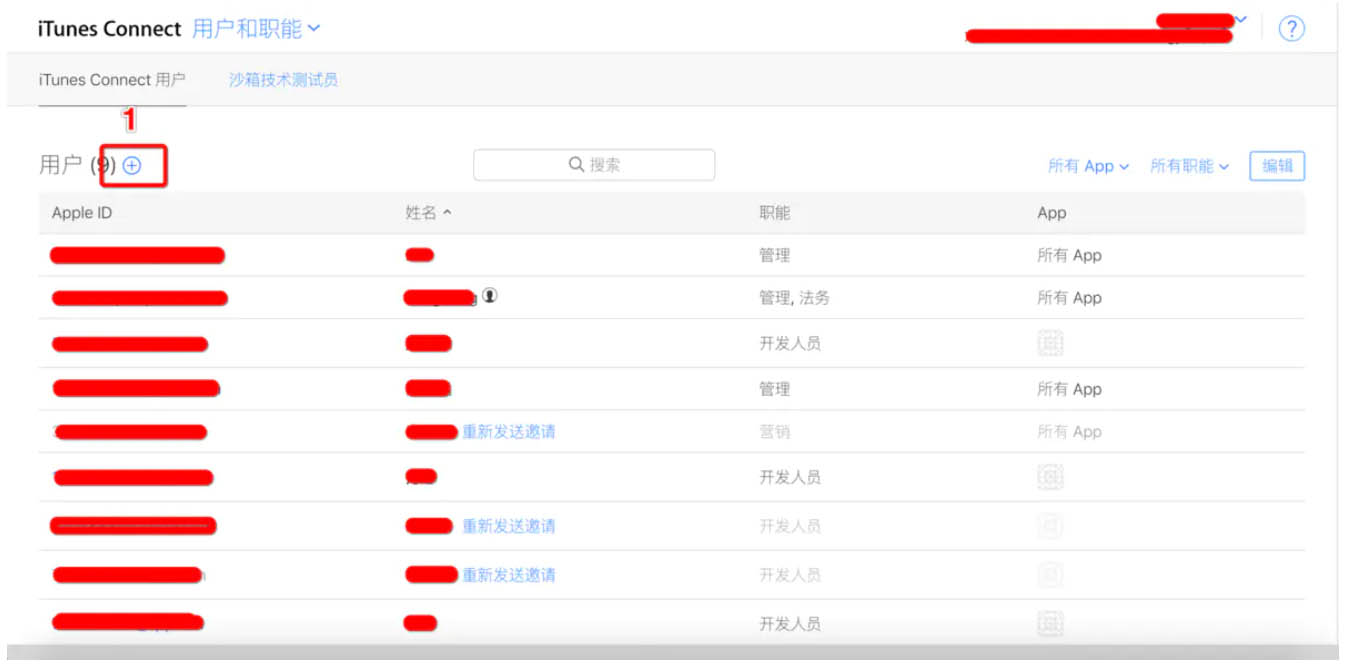 3.添加用户.png
3.添加用户.png
第4步:填写用户信息
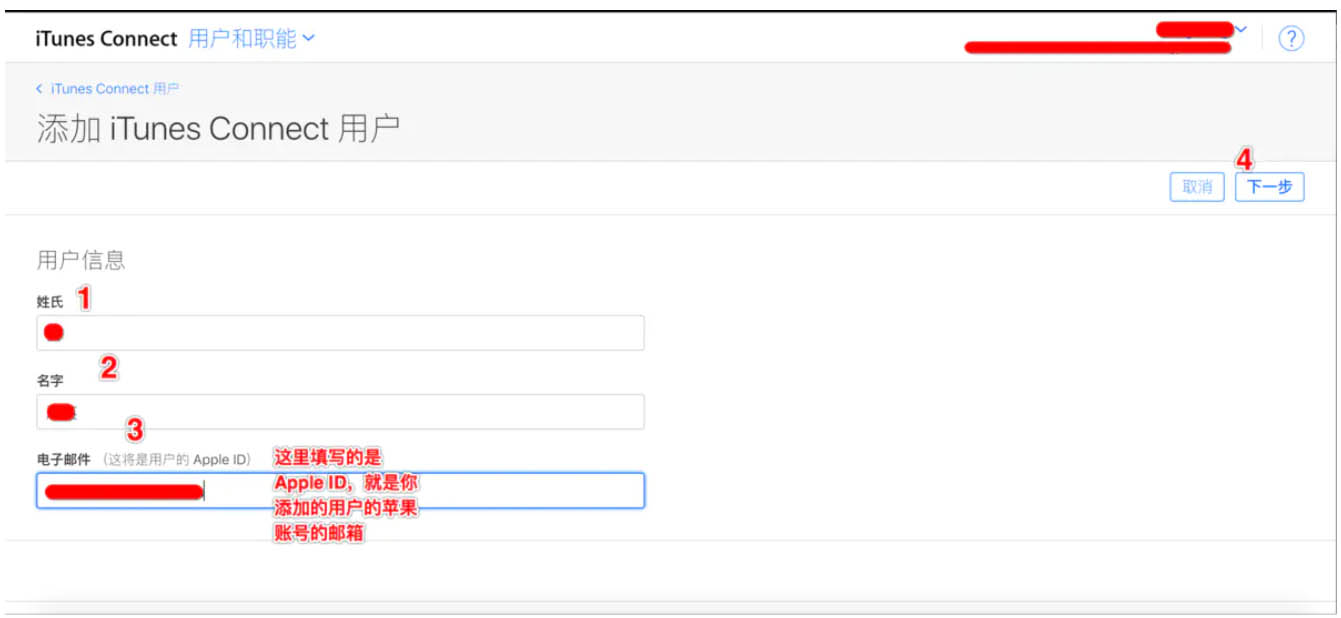 4.填写用户信息.png
4.填写用户信息.png
第5步:用户职能涉及到管理权限
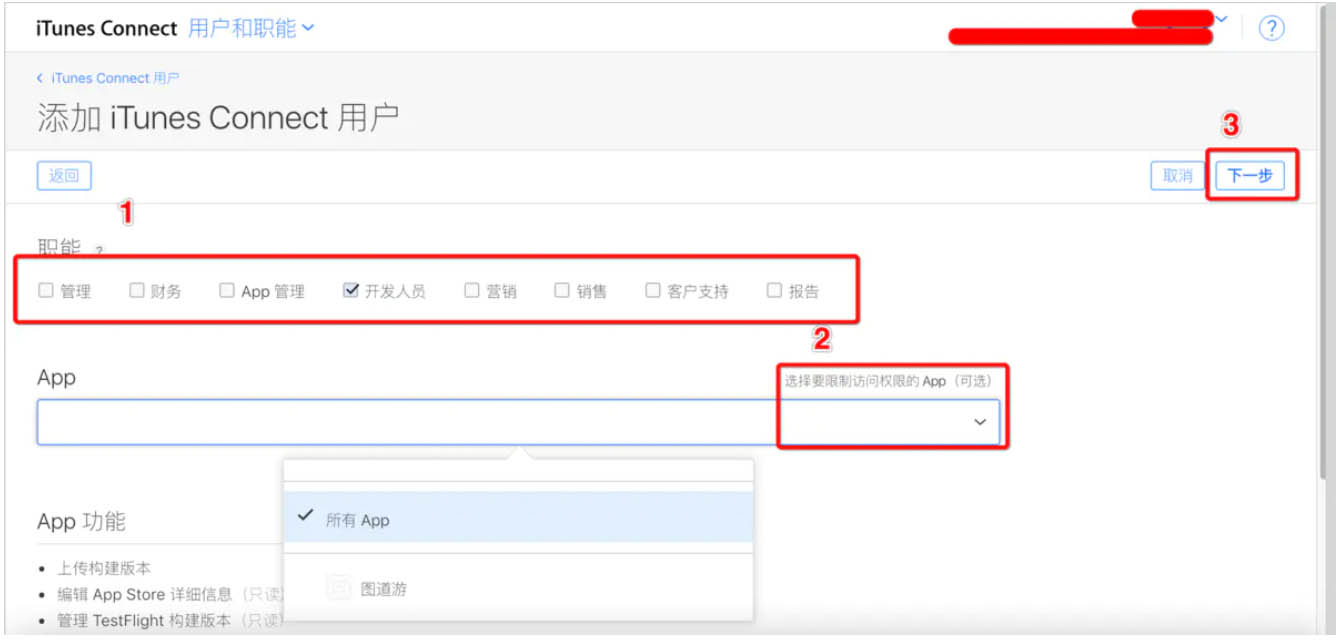 5.用户职能涉及到管理权限.png
5.用户职能涉及到管理权限.png
第6步
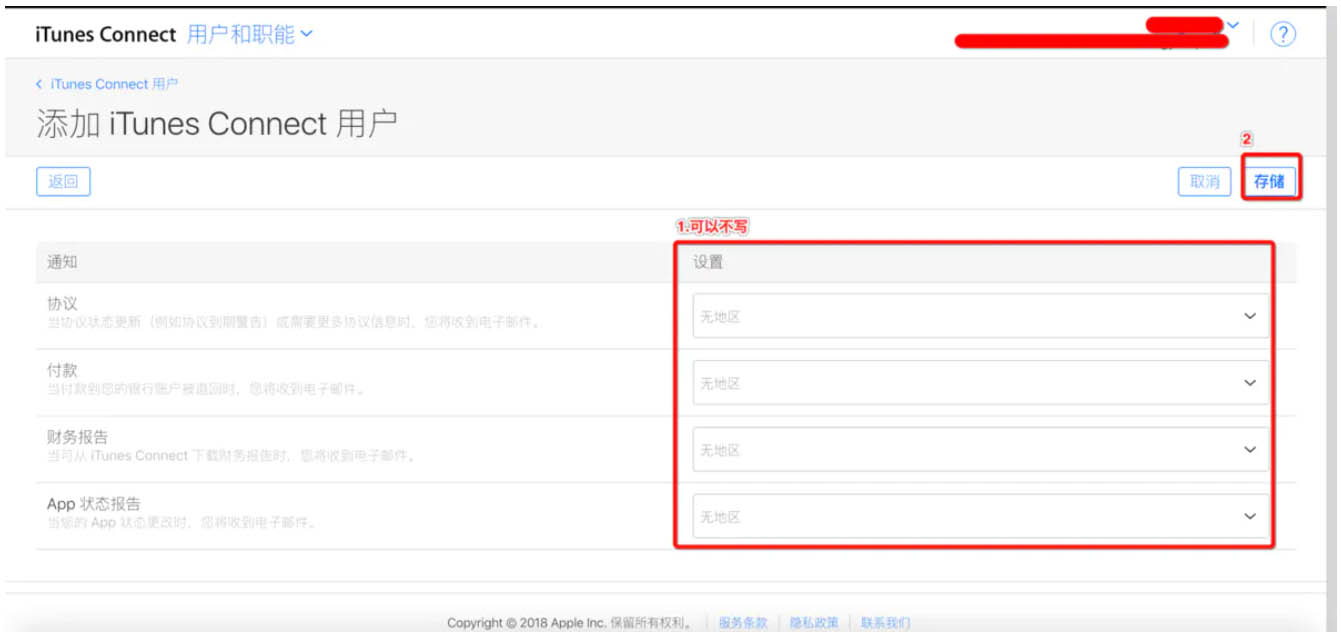 6.png
6.png
第7步:上一步完成后会发送邮件
注:邮件过期比较快请告知测试者尽快查收,并请测试者在邮件链接中登录自己的Apple账号即可。如果测试者没有收到邮件请重新发送邮件,否则后面的步骤进行不了。
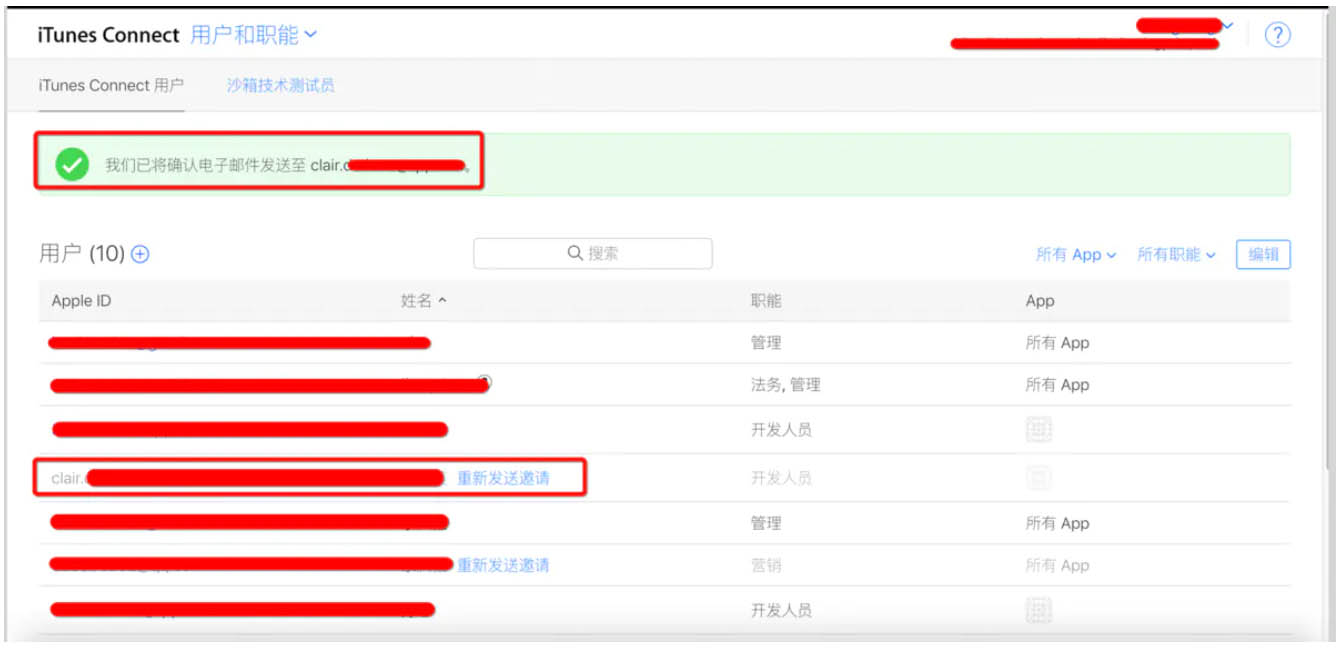 7.上一步完成后会发送邮件.png
7.上一步完成后会发送邮件.png
第8步:被邀请的测试者查收邮件并在链接中登录Apple账号之后,你就可以返回添加测试员了
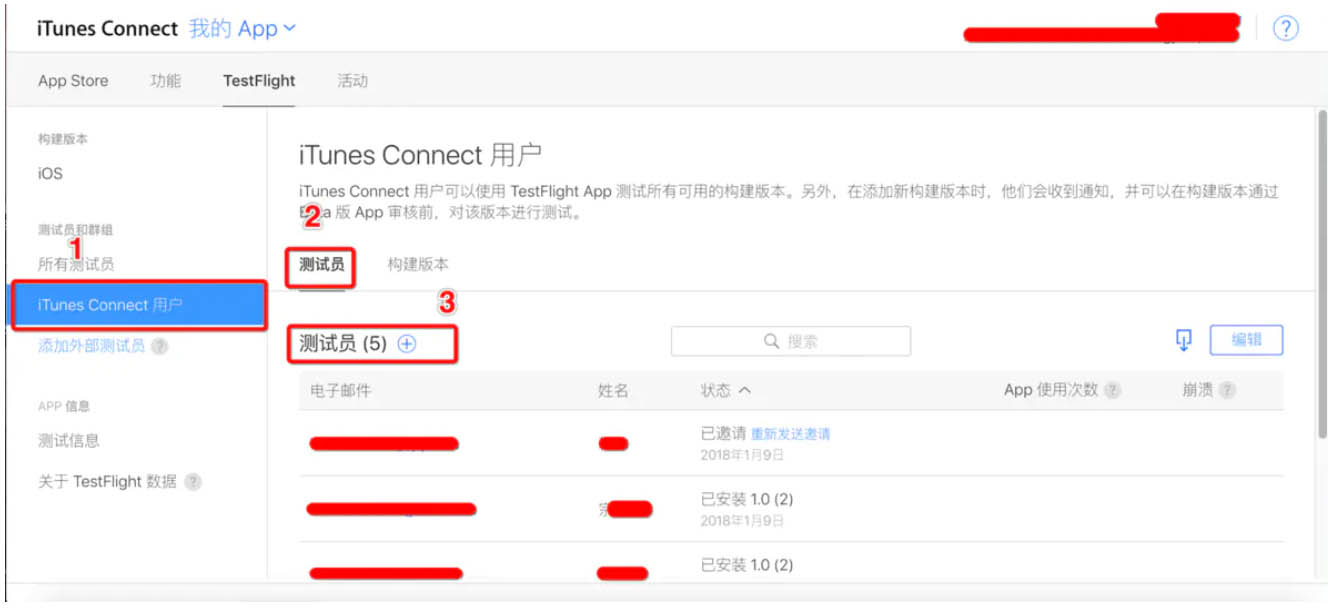 在 iTunes Connect用户添加测试员.png
在 iTunes Connect用户添加测试员.png
第9步:这一步点击“添加”后会再次发送邮件,被邀请者在邮件获取邀请码,填入testflight中就可以了
注:邮件过期比较快请告知测试者尽快查收
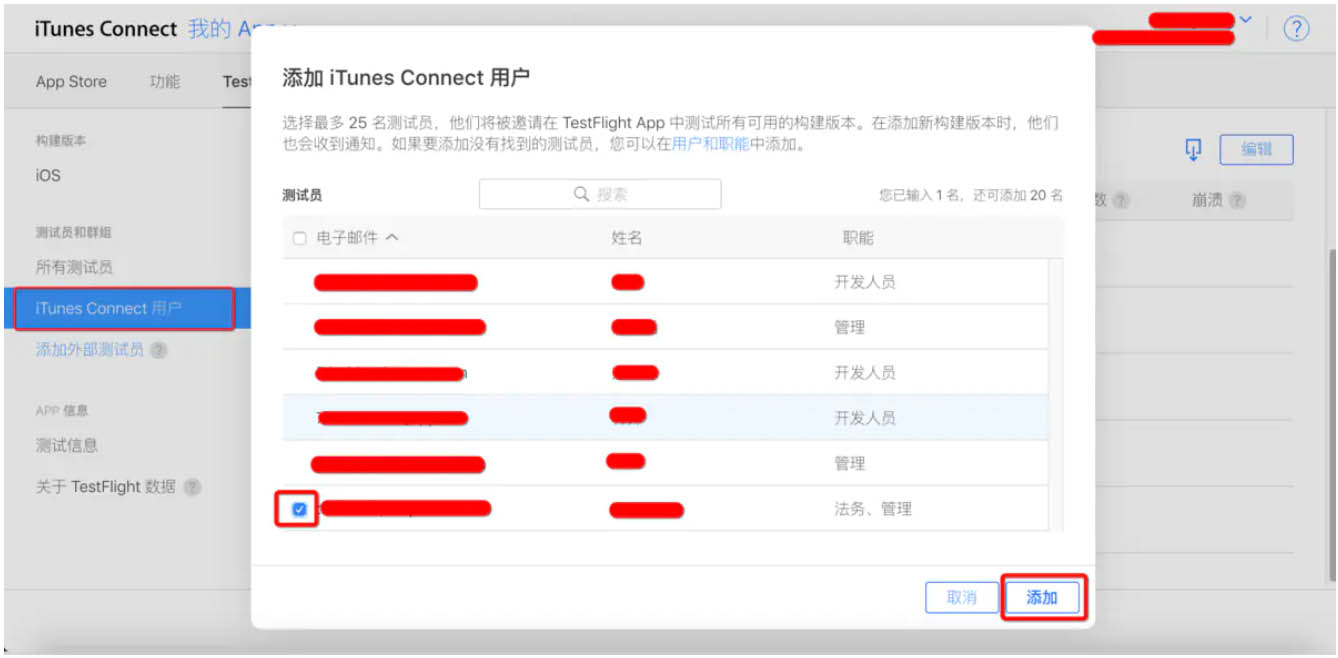 9.这一步会再次发送邮件,被邀请者在邮件获取邀请码,填入testflight中就可以了.png
9.这一步会再次发送邮件,被邀请者在邮件获取邀请码,填入testflight中就可以了.png
接收邮件的测试者操作:
(1):接收邮件,获取邀请码
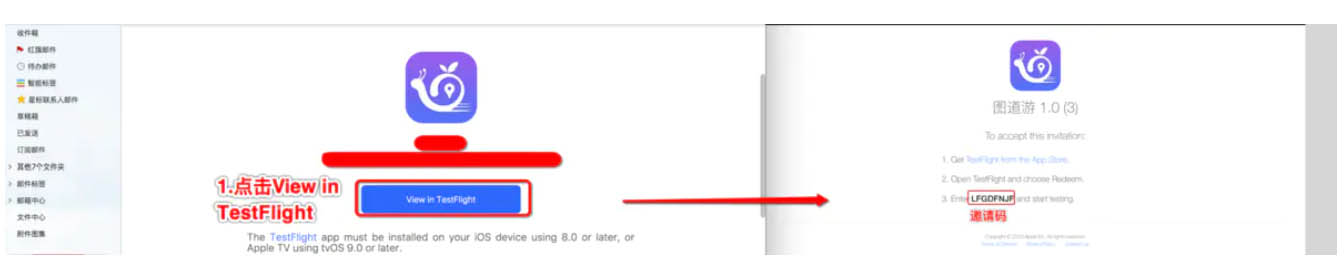 接收邮件.png
接收邮件.png
(2):打开app
 TestFlight.png
TestFlight.png
(3):在App中填入邀请码
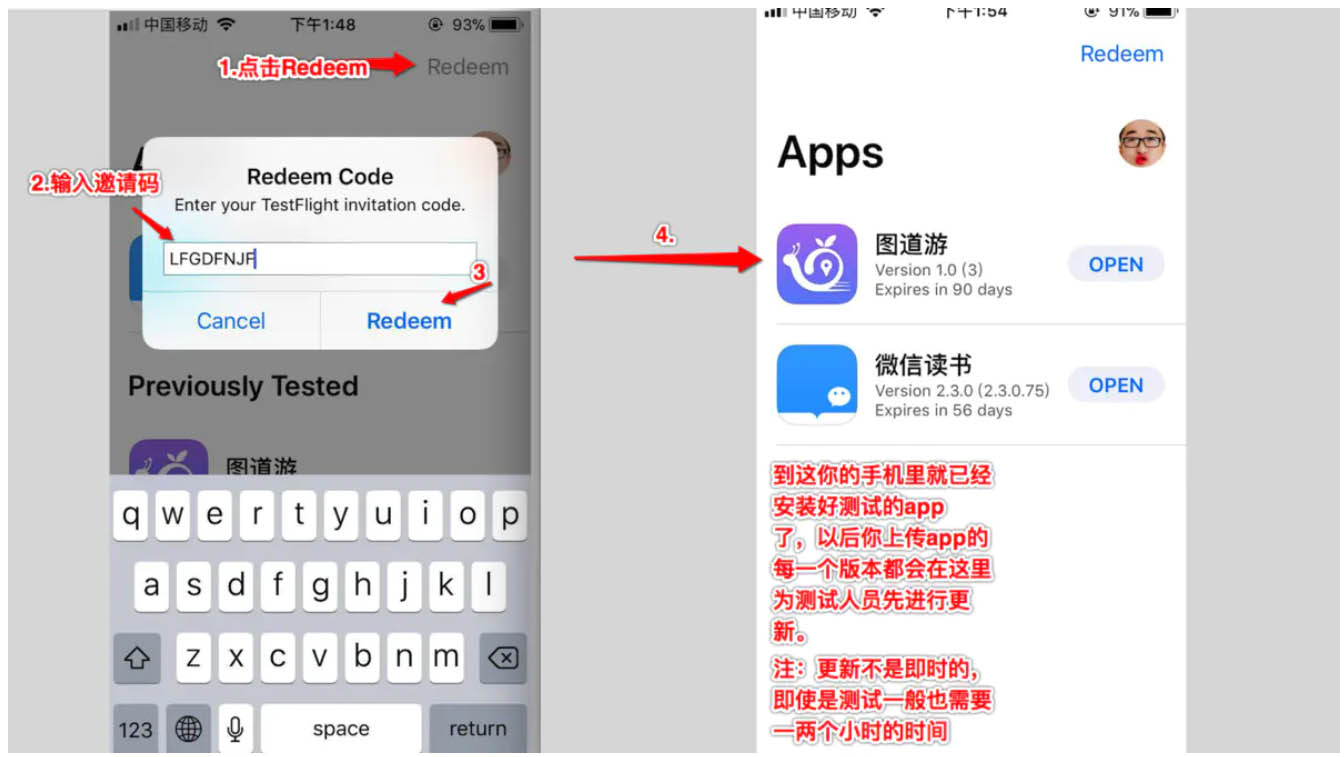 在App中填入邀请码.png
在App中填入邀请码.png
第10步:第九步完成就可以了,如果你想看谁被邀请了或者被邀请者安装的是哪一个版本也是可以查看的
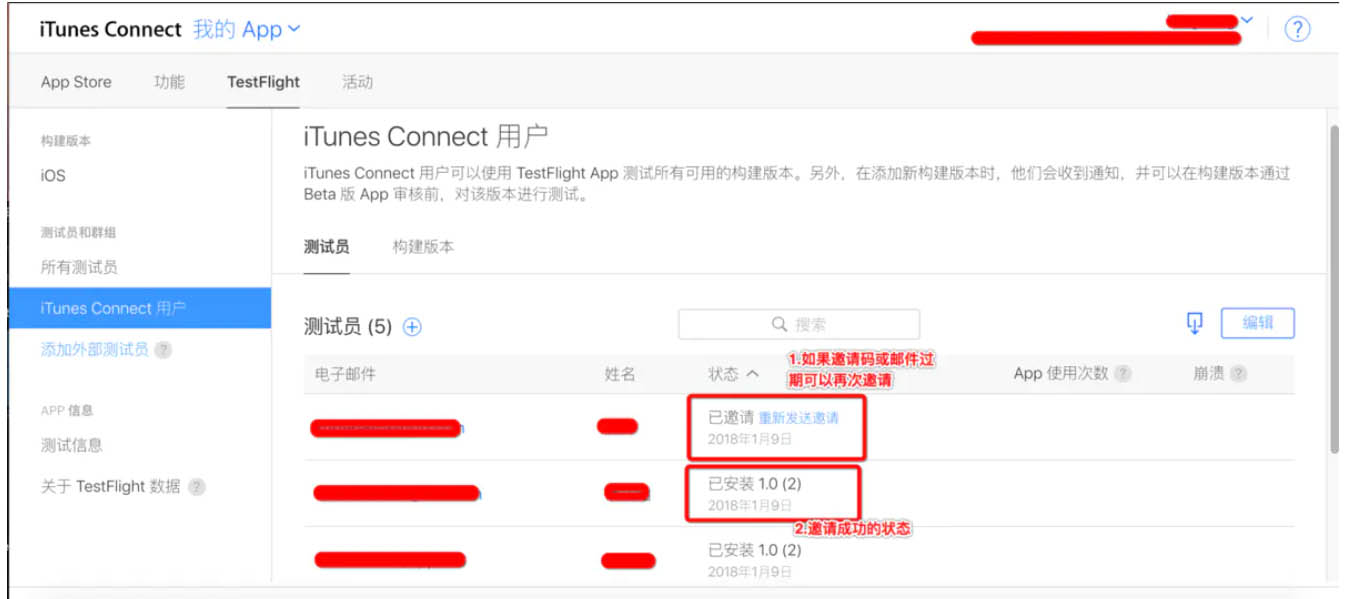 10.png
10.png
相关资讯
查看更多最新资讯
查看更多-

- iPhone 15 Pro已定档,10G+1TB超大存储,又是过万价格
- 2023-06-19 2143
-

- iPhone 15机型配置曝光,iPhone 14价比百元机遭果粉疯抢
- 2023-06-19 1678
-

- 苹果iPhone 15 Pro Max潜望式变焦抢先曝光
- 2023-06-19 1419
-

- iPhone15概念机:全系灵动岛来得猝不及防,圆形副屏更是无比豪横
- 2023-06-18 1576
-

- iPhoneSE4概念机:灵动岛+双摄+A17芯片都配齐了,比iPhone15还香
- 2023-06-18 1457
热门应用
查看更多-

- 快听小说 3.2.4
- 新闻阅读 | 83.4 MB
-

- 360漫画破解版全部免费看 1.0.0
- 漫画 | 222.73 MB
-

- 社团学姐在线观看下拉式漫画免费 1.0.0
- 漫画 | 222.73 MB
-

- 樱花漫画免费漫画在线入口页面 1.0.0
- 漫画 | 222.73 MB
-

- 亲子餐厅免费阅读 1.0.0
- 漫画 | 222.73 MB
-
 下载
下载
湘ICP备19005331号-4copyright?2018-2025
guofenkong.com 版权所有
果粉控是专业苹果设备信息查询平台
提供最新的IOS系统固件下载
相关APP应用及游戏下载,绿色无毒,下载速度快。
联系邮箱:guofenkong@163.com